Clear Disk Info是一款专门用来清理电脑磁盘的软件。如果想要你的电脑更好一款好用的电脑磁盘清理工具是必不可少的!它可以为用户提供一个直观的管理平台,可以清除和查看所有磁盘存储信息和占用率,该程序还可以为用户提供有关已连接存储设备的健康相关信息的清晰视图,方便用户管理。使用计算机系统时,密切注意存储设备非常重要。存储设备故障可能会导致数据丢失或系统文件损坏,从而使某些功能或系统完全无法启动;该工具支持SMART监视,NVMe运行状况日志和USB连接设备;与大多数类似工具不同,清除磁盘信息以易于理解的用户友好方式显示信息;
软件功能:
清除磁盘信息是用于存储设备(例如SSD,HDD和FLASH驱动程序)的统计信息工具。
该工具支持SMART监视和USB连接的设备。与其他类似工具不同,清除磁盘信息以人性化的方式显示信息。
清除磁盘信息概述
清除磁盘信息是一种存储设备诊断实用程序。
它显示有关所选磁盘的一些基本信息以及SMART /运行状况信息。
清除磁盘信息支持硬盘驱动器(HDD),固态驱动器(SSD)和最新的NVMe SSD。
系统创建“清除磁盘信息”的主要原因是,大多数这些现有工具以原始方式显示SMART属性,以使用户理解它们。
通常,系统必须执行复杂的算术运算以计算属性是否低于阈值。
在此方便使用擦除磁盘信息,因为它将自动为您执行这些计算。
清除磁盘信息在第一列中仅显示实际和有意义的值,在下一列中显示理想值和属性说明。
这样,用户就不必在线搜索指令或执行复杂的操作,因为一切已经存在。
清除磁盘信息可以显示有关通过USB端口连接的笔式驱动器和其他磁盘的一些信息
但是通常可以限制通过适配器检索的信息量
清除磁盘信息是完全可移植且独立的。您无需先安装它即可运行它,并且整个应用程序仅包含一个文件。
使用教程:
用户可以直接从该网站下载相应的安装包,然后将其解压缩,双击该程序以将其打开。
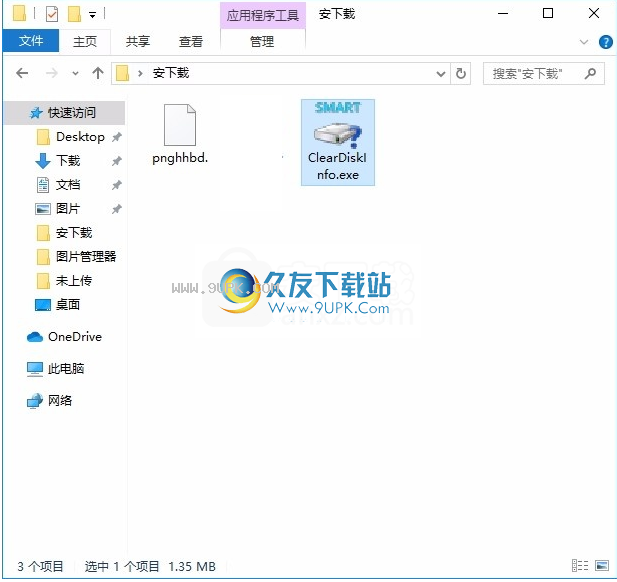
双击后,将弹出相应的用户界面。整个用户界面的功能模块分布非常清晰
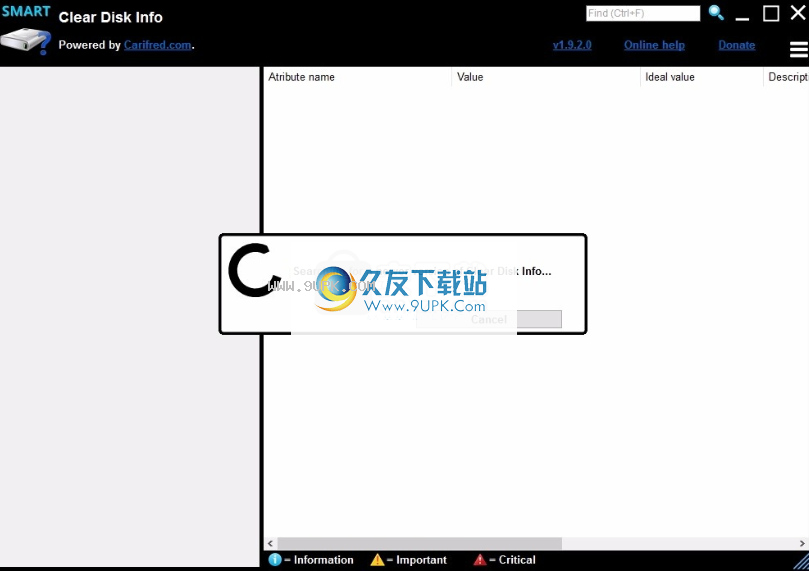
应用程序界面,即使您在下图中看不到它,右窗格列表也会在第四列中显示每个项目的描述。
磁盘列表显示在左窗格中,您可以在其中快速了解所有磁盘的运行状态和统计信息。
右窗格包含有关所选磁盘的信息。默认情况下,选择第一个磁盘(磁盘0)。
要查看有关其他磁盘的信息,只需在左窗格中选择它即可。
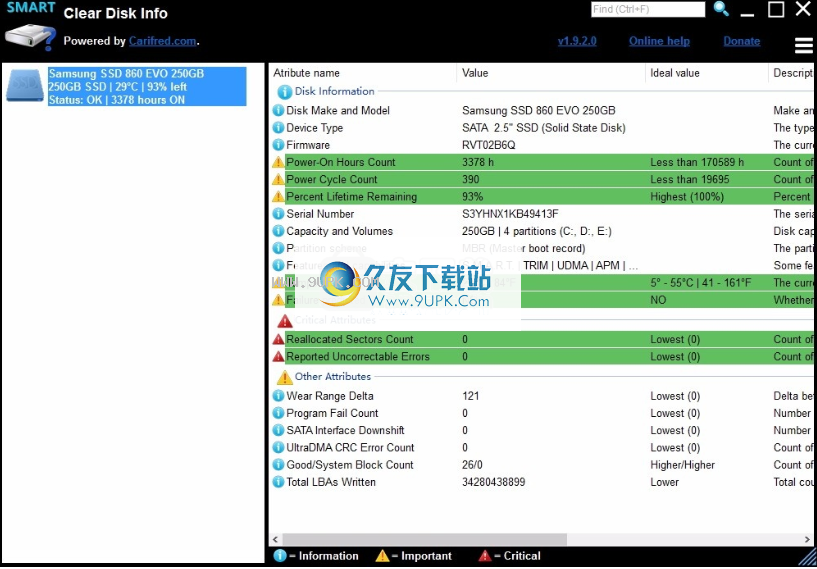
菜单选项
您可以通过按下UI右上角的“三列”按钮来访问此菜单。 Ť
当显示类似于上图的菜单时。
单击“每2分钟自动刷新”以打开或关闭自动刷新模式。选中此复选框后,“清除磁盘信息”将每2分钟自动重新加载所有磁盘的信息。
选择“刷新设备列表”菜单项,或者每当要重新加载所有磁盘的磁盘信息时,只需按F5键。
如果要将所选磁盘的信息保存在文本文件中,请选择“导出到文本文件”。系统将要求您提供所需文本文件的位置和文件名。
单击“自动更新”以打开或关闭自动更新模式。启用此选项后,应用程序将在每次启动时搜索较新的版本。
如果要清除磁盘信息以快速验证是否有可用的更新,请选择“立即检查更新”菜单项,如果有,请选择“更新”。
选择“检查此磁盘是否有错误”菜单项,以在选定磁盘的每个分区上轻松运行Windows磁盘检查实用程序(chkdsk / F)
搜索和修复损坏的块的选项将被禁用。
选择“检查并修复此磁盘”菜单项,以在选定磁盘的每个分区上轻松运行Windows磁盘检查实用程序(chkdsk / F / R)。
将启用搜索和修复损坏的块的选项,因此扫描和修复操作可能需要很长时间。
如果要优化所选磁盘的存储布局,请选择“优化此磁盘”菜单项。
这将修剪SSD驱动器或对HDD驱动器进行碎片整理。
标题栏和调整大小
用于清除磁盘信息的标题栏是一个自定义标题栏,其行为与标准Windows标题栏相同。
您可以双击以最大化/恢复它。
标题栏也可以拖动到屏幕边缘以使其最大化,并且它还包含标准的Windows最小化,最大化/还原和关闭按钮
标题栏还包含一个Serch文本输入框,使您可以轻松地在磁盘信息列表中找到所需的项目。
只需输入要查找的文本,然后按Enter或按此文本字段右侧的放大镜按钮即可。
按住放大镜按钮或F3键盘键,直到找到所需的项目或到达列表的末尾。
此外,“清除磁盘信息”的标题栏还包含几个链接:
Carifred.com-指向我们网站的链接。
版本链接名为1.1.0.0。单击此链接以检查是否可以下载该应用程序的较新版本。
联机帮助-指向此页面的链接。
捐赠-指向我们捐赠页面的链接。在此先感谢您提供的任何帮助。
调整大小
您可以将“清除磁盘信息”窗口的大小调整为所需的大小。您只需要单击并拖动窗口右下角的调整大小
软件特色:
分析磁盘信息
显示磁盘信息和SMART /运行状况数据的列表分为四个组。
第一称为“磁盘信息”,它显示了一些最重要的运行状况属性
例如启动时间,温度和剩余寿命百分比(对于SSD)。
该组还显示设备信息,例如型号,序列号和转速(用于HDD),磁盘分区和其他有用信息。
dsiplay Nvme运行状况日志的第二组中的严重警告。
这些属性只有两个可能的值,True或False。监视这些属性非常重要,因为它可以帮助您防止设备损坏或数据丢失。
仅当所选磁盘为NVMe SSD时,该组才可见。
根据Wikipedia和Kingston等消息来源,第三组显示了SMART的关键属性。
当这些属性超过正常值时,通常可以预测设备故障的原因。
如果您在此处看到黄色或红色的项目,请定期开始备份数据。
另一方面,如果您在此处看到红色的多个项目,请考虑将驱动器换成新的。
第四组显示其他属性,这些属性可以帮助您诊断驱动器问题或决定是否应更换驱动器。

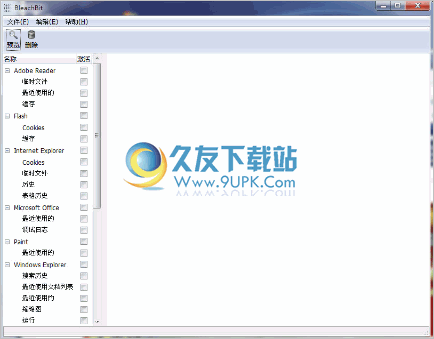




 合租客 1.4.4安卓版
合租客 1.4.4安卓版 便捷租房 4.9.9安卓版
便捷租房 4.9.9安卓版 出租屋 1.0.7安卓版
出租屋 1.0.7安卓版 室友 1.4.0安卓版
室友 1.4.0安卓版 房产超市 5.0.1安卓版
房产超市 5.0.1安卓版 租我家 2.0.7安卓版
租我家 2.0.7安卓版 滴滴好房 1.0安卓版
滴滴好房 1.0安卓版 临清生活圈 1.11.160318安卓版
临清生活圈 1.11.160318安卓版 租加 0.0.37安卓版
租加 0.0.37安卓版 容客宝二手房 1.0安卓版
容客宝二手房 1.0安卓版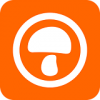 蘑菇租房 3.3.0安卓版
蘑菇租房 3.3.0安卓版 房妈妈合租 3.0.1安卓版
房妈妈合租 3.0.1安卓版 Macrium Reflect是久友下载站小编极力推荐的一款磁盘映像软件。磁盘映像软件中的佼佼者 Macrium Reflect 。该软件可以帮助用户快速创建磁盘备份映像,如果当前磁盘上的Windows正在运行也可以正常使用,他还支持网络...
Macrium Reflect是久友下载站小编极力推荐的一款磁盘映像软件。磁盘映像软件中的佼佼者 Macrium Reflect 。该软件可以帮助用户快速创建磁盘备份映像,如果当前磁盘上的Windows正在运行也可以正常使用,他还支持网络...  Diskovery 可以帮助用户一键检测电脑系统中的硬盘信息,还可以快速收集设备数据存储的详细状况,软件占用空间极小,对于想要知道自己磁盘状态的用户来说还是非常不错的。有需要的用户欢迎来久友下载站下载~
Diskovery 可以帮助用户一键检测电脑系统中的硬盘信息,还可以快速收集设备数据存储的详细状况,软件占用空间极小,对于想要知道自己磁盘状态的用户来说还是非常不错的。有需要的用户欢迎来久友下载站下载~  mSMART拥有图形化的操作界面,以及简单易懂的操作方式,有了它,你可以同时检测高达8个各厂牌的储存装置,支持DRAM 或 PCIe、SATA SSD等设备,并且你还可以轻松监控并留下log记录或主动寄发Email通知!有需要的用户...
mSMART拥有图形化的操作界面,以及简单易懂的操作方式,有了它,你可以同时检测高达8个各厂牌的储存装置,支持DRAM 或 PCIe、SATA SSD等设备,并且你还可以轻松监控并留下log记录或主动寄发Email通知!有需要的用户... 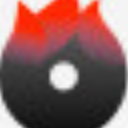 Aimersoft DVD Creator 6内置了几十个免费的DVD菜单模板,用户可以自定义设置按钮、缩略图以及文本。Aimersoft DVD Creator 6破解版内置了编码器,可以添加一些特殊的视频效果,非常不错,需要的记得来下载Aimersoft DVD Creator 6特别版哦!
Aimersoft DVD Creator 6内置了几十个免费的DVD菜单模板,用户可以自定义设置按钮、缩略图以及文本。Aimersoft DVD Creator 6破解版内置了编码器,可以添加一些特殊的视频效果,非常不错,需要的记得来下载Aimersoft DVD Creator 6特别版哦!  Mount Image Pro能够帮助用户各种格式的景象文件虚拟成磁盘分区,有了这款Mount Image Pro免费版您就可以拥有最方便的磁盘管理,能够帮助用户在安装系统的时候直接利用虚拟的磁盘分区执行系统的安装操作!有需要的用户...
Mount Image Pro能够帮助用户各种格式的景象文件虚拟成磁盘分区,有了这款Mount Image Pro免费版您就可以拥有最方便的磁盘管理,能够帮助用户在安装系统的时候直接利用虚拟的磁盘分区执行系统的安装操作!有需要的用户...  QQ2017
QQ2017 微信电脑版
微信电脑版 阿里旺旺
阿里旺旺 搜狗拼音
搜狗拼音 百度拼音
百度拼音 极品五笔
极品五笔 百度杀毒
百度杀毒 360杀毒
360杀毒 360安全卫士
360安全卫士 谷歌浏览器
谷歌浏览器 360浏览器
360浏览器 搜狗浏览器
搜狗浏览器 迅雷9
迅雷9 IDM下载器
IDM下载器 维棠flv
维棠flv 微软运行库
微软运行库 Winrar压缩
Winrar压缩 驱动精灵
驱动精灵